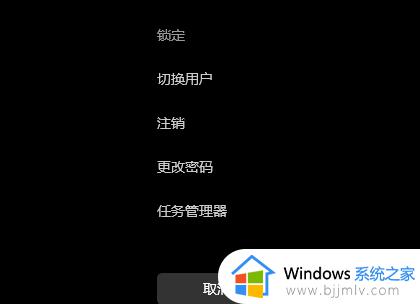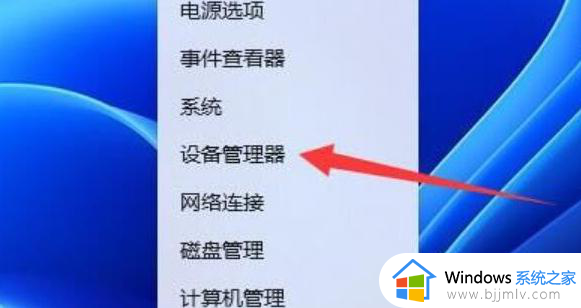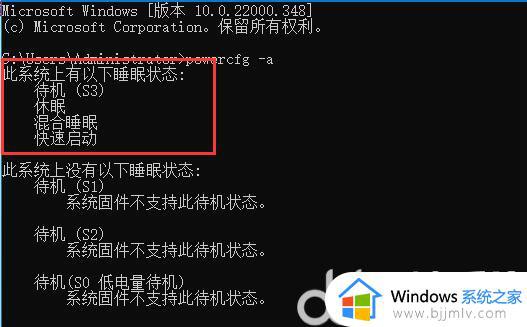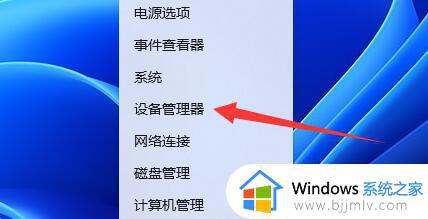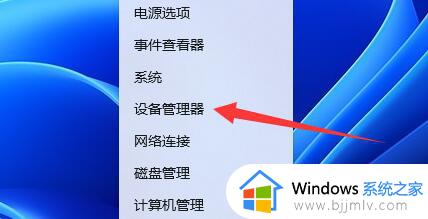window11黑屏无法唤醒怎么回事 win11睡眠后黑屏打不开如何解决
更新时间:2024-06-20 11:12:18作者:qiaoyun
一般情况下电脑开机状态下一段时间没动就会自动进入睡眠模式了,可以更好的省电,可是最近有部分window11系统用户却发现进入睡眠模式之后就黑屏无法唤醒了,不知道该怎么办才好,大家不用担心,今天就由小编给大家详细介绍一下win11睡眠后黑屏打不开的详细解决方法。
方法一、
1. 如果正在黑屏无法唤醒,那只能用电源键强制重启。
2. 重启后进入系统,右键开始菜单,打开“设备管理器”。
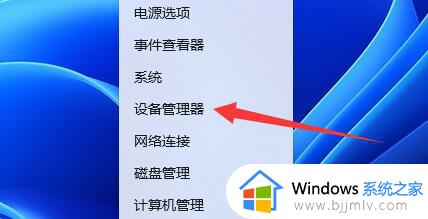
3. 接着双击打开键盘或者鼠标设备。
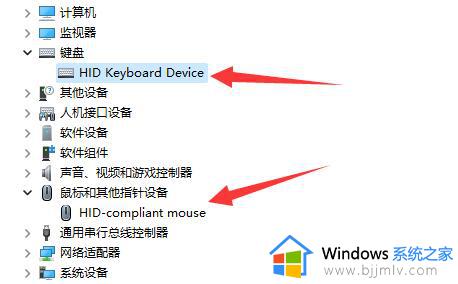
4. 打开后,进入“电源管理”,勾选“允许此设备唤醒计算机”并保存。
5. 之后我们只要使用选择的设备就能唤醒睡眠了。
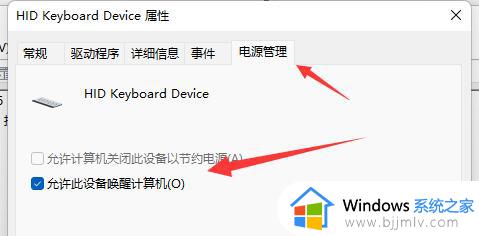
方法二
1. 如果方法一无效,那建议直接禁用睡眠一劳永逸。
2. 右键开始菜单打开“设置”。
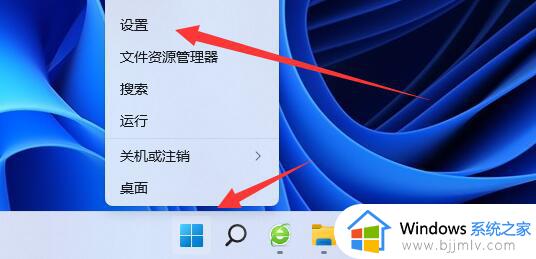
3. 然后打开其中的“电源”。
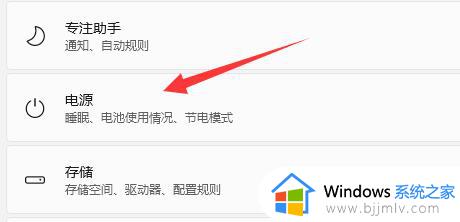
4. 随后将睡眠选项都改成“从不”即可。
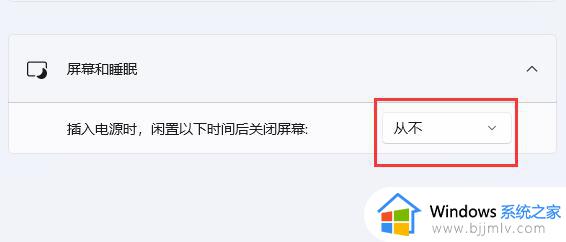
上述给大家介绍的就是window11黑屏无法唤醒的详细解决方法,有碰到一样情况的用户们可以参考上述方法步骤来进行处理,希望帮助到大家。